如何在小岛浏览器中导出书签
如何在小岛浏览器中导出书签?小岛浏览器支持用户添加书签、导出导入书签,是一款非常好用的电脑浏览器。通过导出书签功能,用户可以将自己的书签通过链接的方式分享给其它人,那么使用小岛浏览器的朋友想要导出书签该如何操作呢?今天,小编就给大家详细的演示一下小岛浏览器导出书签操作方法,希望能够帮助到需要的朋友。
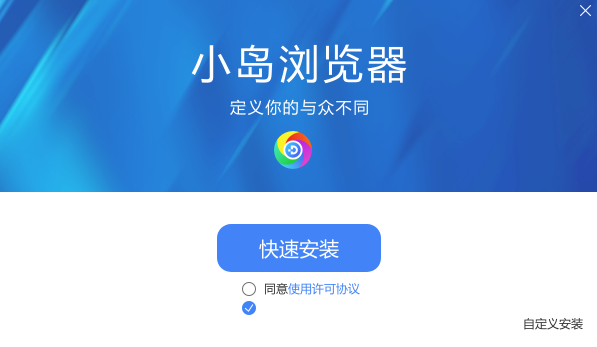
小岛浏览器导出书签操作方法
1、在电脑桌面打开小岛浏览器。
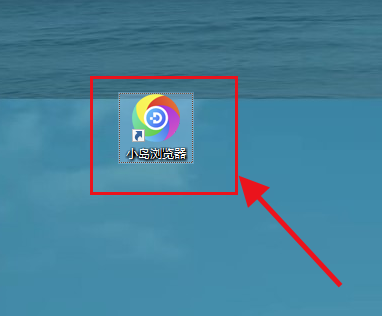
2、点击小岛浏览器右上角的菜单选项。
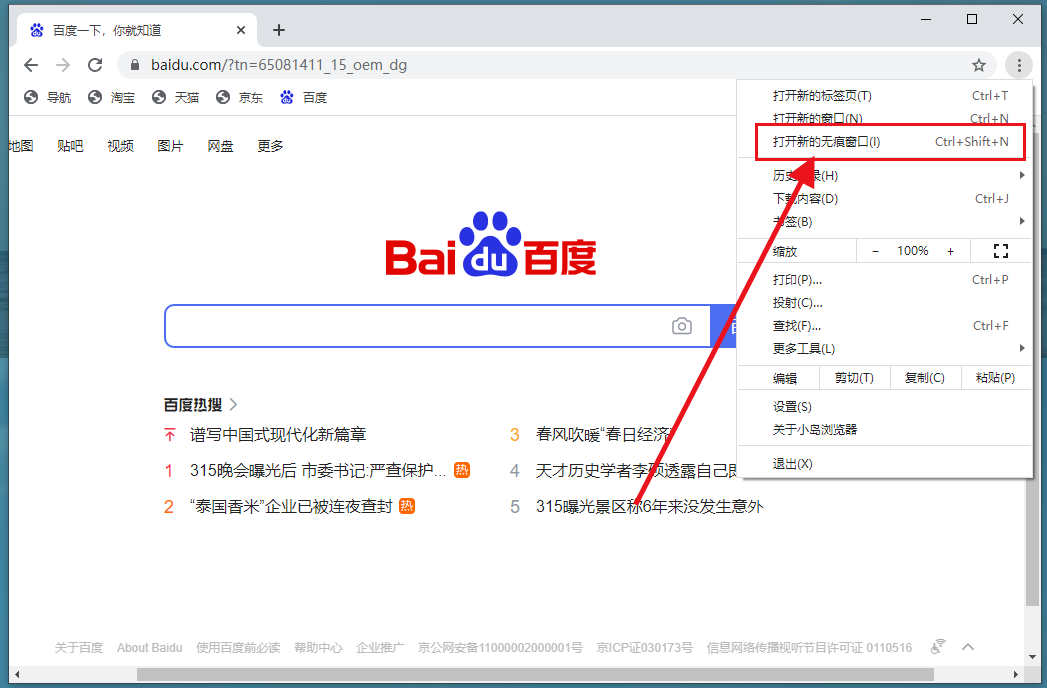
3、选择书签后,点击书签管理器。
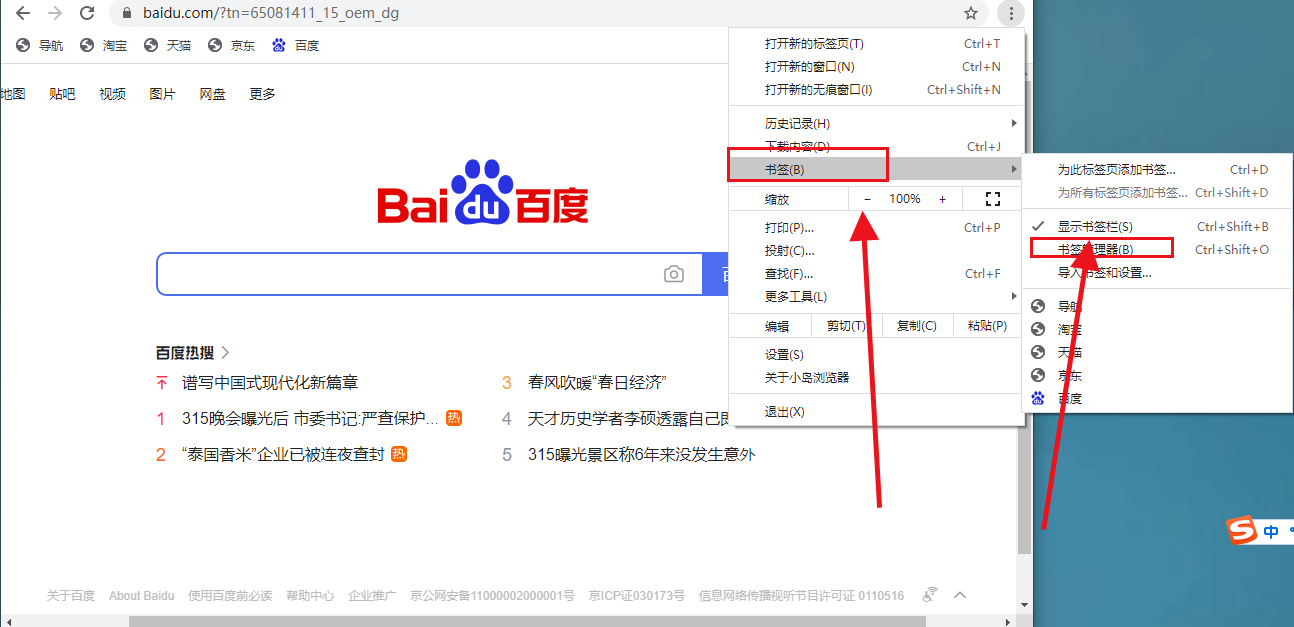
4、点击书签管理页面右上角的三点后,选择导出书签。
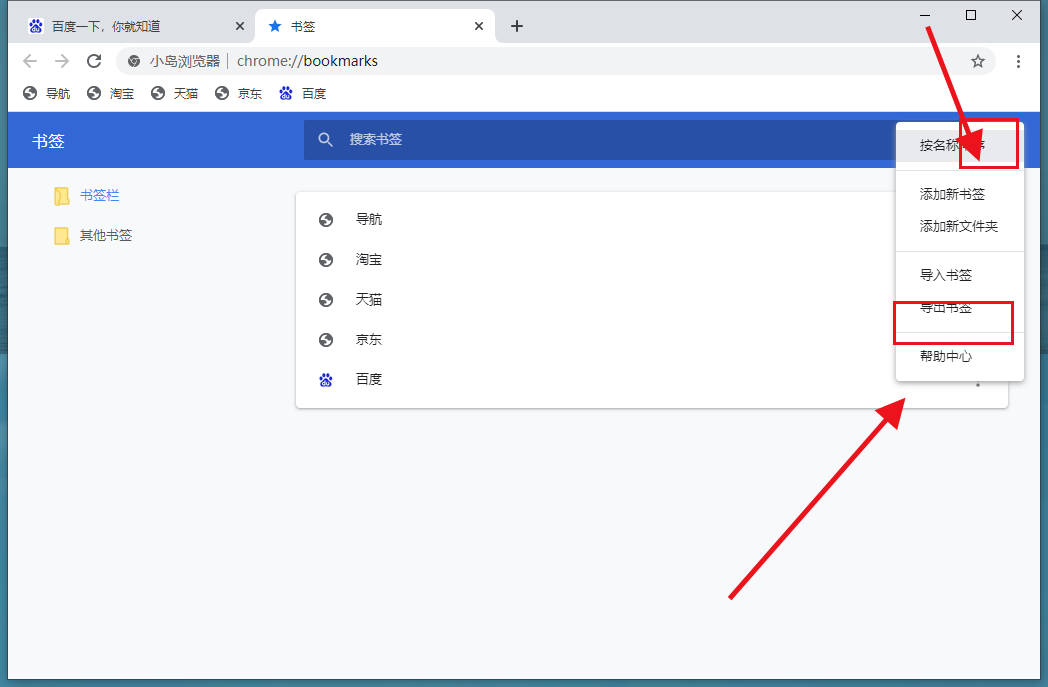
5、用户选择需要将书签保存的位置即可,这样就可以顺利导出书签啦。
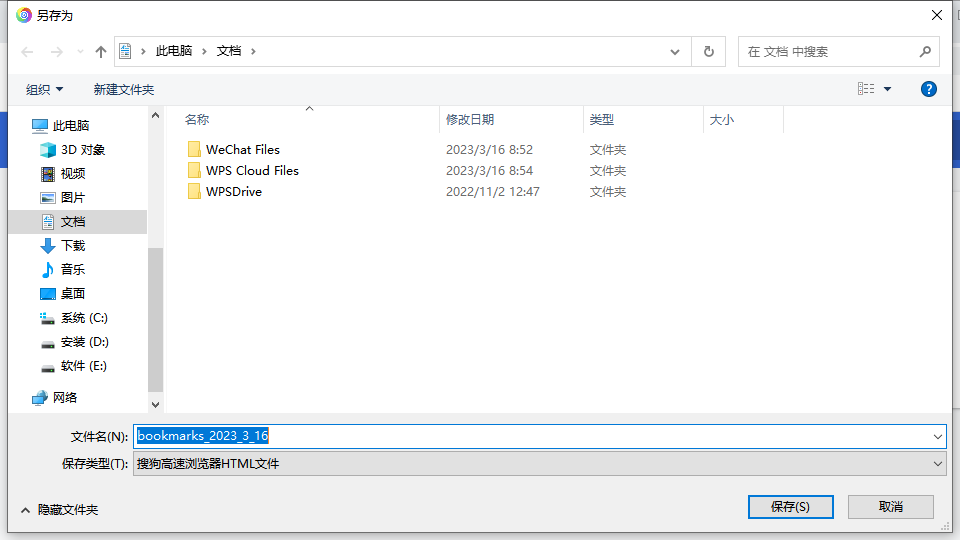
关于小岛浏览器导出书签操作方法的内容就分享到这里了,大家都看懂了吗?更多精彩教程,请期待本站下一期分享!
以上是如何在小岛浏览器中导出书签的详细内容。更多信息请关注PHP中文网其他相关文章!

热AI工具

Undresser.AI Undress
人工智能驱动的应用程序,用于创建逼真的裸体照片

AI Clothes Remover
用于从照片中去除衣服的在线人工智能工具。

Undress AI Tool
免费脱衣服图片

Clothoff.io
AI脱衣机

AI Hentai Generator
免费生成ai无尽的。

热门文章

热工具

记事本++7.3.1
好用且免费的代码编辑器

SublimeText3汉化版
中文版,非常好用

禅工作室 13.0.1
功能强大的PHP集成开发环境

Dreamweaver CS6
视觉化网页开发工具

SublimeText3 Mac版
神级代码编辑软件(SublimeText3)
 谁实际拥有Google?
Apr 02, 2025 pm 04:01 PM
谁实际拥有Google?
Apr 02, 2025 pm 04:01 PM
Google由AlphabetInc.拥有,Alphabet由拉里·佩奇和谢尔盖·布林控制:1)通过持有B类股票(每股10票投票权),创始人确保对公司的控制权;2)Alphabet的A类和C类股票分别在公开市场和员工持股计划中流通,但不影响创始人的控制权。
 Google控制台使用什么?
Apr 03, 2025 am 12:13 AM
Google控制台使用什么?
Apr 03, 2025 am 12:13 AM
GoogleConsole的主要作用是帮助网站管理员监控、维护和优化网站的Google搜索表现。1)它提供关于页面索引、搜索查询、点击率和排名的报告,帮助优化SEO策略。2)通过验证网站所有权,用户可以使用其功能,如查看搜索分析报告和提交站点地图。3)高级用户可通过API自动化任务,处理数据以提升SEO效果。
 Google Cloud免费吗?
Apr 04, 2025 am 12:13 AM
Google Cloud免费吗?
Apr 04, 2025 am 12:13 AM
GoogleCloud不是完全免费的,但提供了一些免费服务。1)计算引擎免费提供f1-micro实例,每月最多720小时。2)云存储免费提供5GB标准存储空间。3)其他服务如BigQuery等也有免费额度,但需注意使用限制。






